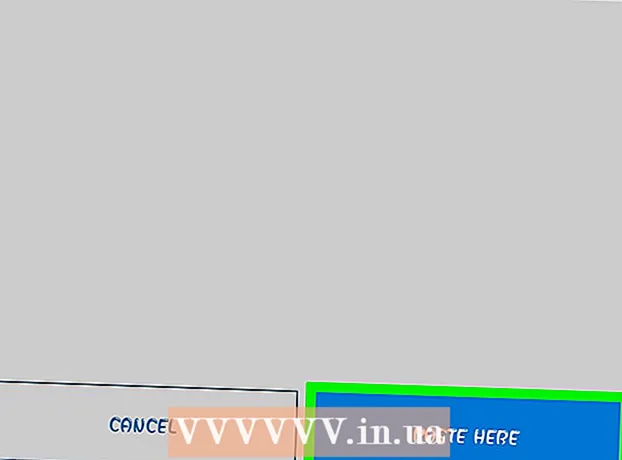Muallif:
Lewis Jackson
Yaratilish Sanasi:
7 Mayl 2021
Yangilanish Sanasi:
1 Iyul 2024

Tarkib
Ushbu viki-sahifada sizning telefoningizdagi ma'lumotlar bilan kompyuteringizning ishonchliligi to'g'risida qanday qilib iPhone bilan tasdiqlash kerakligini ko'rsatib beradi va iPhone-ni kompyuteringiz bilan sinxronlashtirishni talab qiladi.
Qadamlar
2-qismning 1-qismi: Kompyuterlarga ishonish
IPhone-ni USB-kabel orqali kompyuterga ulang. Agar kompyuter hech qachon ulanmagan bo'lsa va ilgari ishonchliligini tasdiqlasa, ushbu kompyuterga ishonish kerakmi degan tezkor xabar paydo bo'ladi.

IPhone ekranining qulfini oching. Siz ulangan kompyuterning ishonchliligini tasdiqlash uchun ekranning qulfini ochish kerak bo'ladi.
Matbuot Ishonch Displey bildirishnomalarida (ishonchli). Ushbu xabar ekranning qulfini ochish bilanoq ochilishini ko'rasiz.
- Agar Ishonch xabari ko'rsatilmasa, demak siz ilgari ushbu kompyuterga ishonishni tanlagan bo'lishingiz mumkin. Agar shunday bo'lmasa, Ishonch sozlamalarini tiklang.

Matbuot ITunes-da davom eting (ITunes-da davom eting) (agar so'ralsa). Kompyuteringiz sozlamalariga qarab, siz Ishonch tugmachasini bosgandan so'ng ushbu xabar paydo bo'lishini ko'rishingiz mumkin. Bu kompyuterda iTunes-ni ishga tushiradi. reklama
2-qismning 2-qismi: Ishonch sozlamalarini tiklash

IPhone-ning Sozlamalar bo'limini oching. Asosiy ekranda Sozlamalar ilovasini topishingiz mumkin. Uning kulrang tishli belgisi bor.
Matbuot Umumiy (Umumiy sozlamalar). Buni uchinchi variant guruhining yuqori qismida topasiz.
Pastga o'ting va ga teging Qayta o'rnatish (Qayta o'rnating).
Matbuot Joylashuv va maxfiylikni tiklash (Joylashuv va maxfiylikni tiklash).
Agar so'ralsa, parolingizni kiriting. Ilgari ishonchli bo'lgan kompyuterlar iPhone xotirasidan o'chib ketadi va sizdan ulangan kompyuterlarga ishonishingiz so'raladi.
IPhone-ni kompyuterga ulang. Ishonchli xabar ekran qulfidan chiqarilgandan so'ng paydo bo'ladi.
ITunes-ning yangilanishlarini tekshiring. Agar "Ishonchli xabar" paydo bo'lmasa, iTunes muddati tugagan va ulanishga qodir emas. Yangilanishlarni iTunes yangilash tekshiruvi yordamida tekshirishingiz mumkin.
IPhone-ni qayta yoqing. IPhone-ni qayta yoqish displey xabarini olishi mumkin. Ekran yoqilguncha va Apple logotipi paydo bo'lguncha Quvvat va Uy tugmachalarini bosib turing. Keyin iPhone-ni ishga tushirishda yana ulanishga harakat qiling. reklama